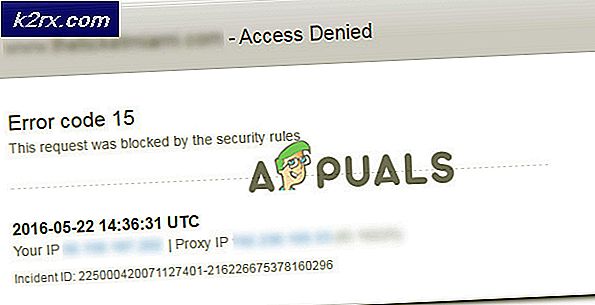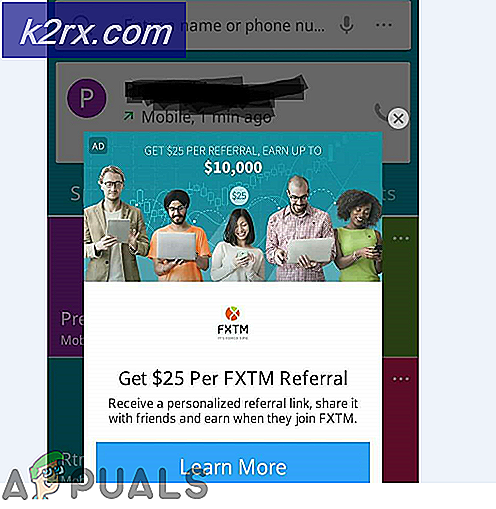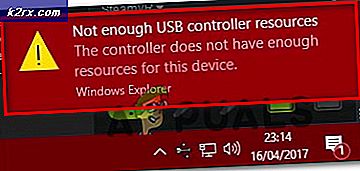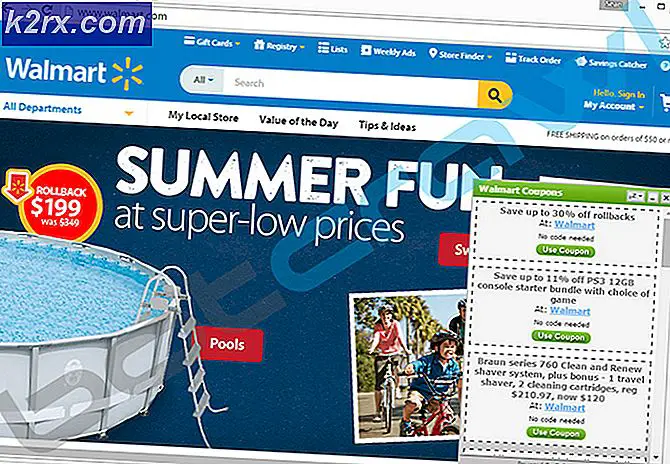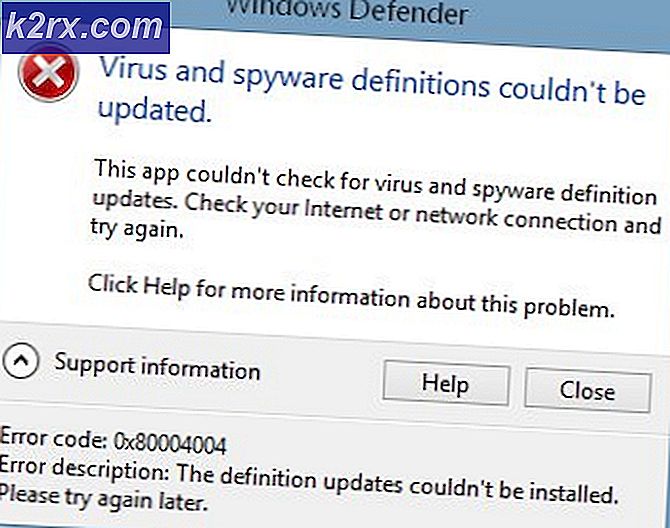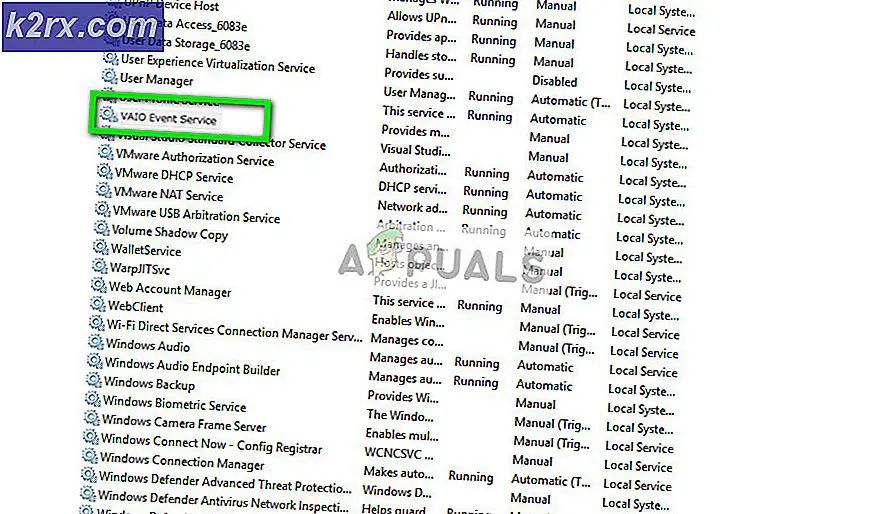Løs: Skjul Desktop.ini-filer fra skrivebordet
I Windows Vista og Windows 7 kan du velge å få alle de skjulte filene og mappene på datamaskinen din åpenbart vist ved å åpne Start-menyen, søke etter filer og mapper, klikke på søkeresultatet med tittelen Endre søkealternativer for filer og mapper, navigerer til kategorien Vis, velger Vis skjulte filer og mapper under Skjulte filer og mapper, klikker på Bruk og klikker deretter på OK .
I noen tilfeller kan dette imidlertid resultere i en eller flere - to, i de fleste tilfeller - filer med tittelen desktop.ini som vises på skrivebordet . Disse filene er egentlig systemfiler som er integrert i funksjonaliteten til datamaskinen din. Disse filene har som standard de egenskapene System, Skjult og Bare skrivebeskyttet, noe som betyr at du ikke skal se dem med mindre alternativet Vis skjulte filer og mapper er aktivert, og alternativet Skjermbeskyttet operativsystemfiler (Anbefalt) er deaktivert i Mappealternativer .
Du kan imidlertid også se disse filene hvis alternativet Skjermbeskyttet operativsystemfiler (Anbefalt) er aktivert i Mappevalg, men av en eller annen grunn mangler datamaskinens register en bestemt verdi ved navn ShowSuperHidden . Dette er en feil som mange brukere av Windows Vista og Windows 7 har lidd tidligere. Hvis du er en annen av ofrene for denne feilen, er dette det du må gjøre for å skjule desktop.ini- filene som har vist seg på skrivebordet ditt :
PRO TIPS: Hvis problemet er med datamaskinen eller en bærbar PC / notatbok, bør du prøve å bruke Reimage Plus-programvaren som kan skanne arkiver og erstatte skadede og manglende filer. Dette fungerer i de fleste tilfeller der problemet er oppstått på grunn av systemkorrupsjon. Du kan laste ned Reimage Plus ved å klikke herÅpne mappevalg ved å åpne Start-menyen, søke etter filer og mapper, og klikk på søkeresultatet med tittelen Endre søkealternativer for filer og mapper .
Naviger til Visningen. Deaktiver Skjul beskyttede operativsystemfiler (Anbefalt). Klikk på Bruk .
Aktiver Skjul beskyttede operativsystemfiler (Anbefalt). Klikk på Bruk . Klikk på OK .
Naviger til skrivebordet, og du bør se at desktop.ini- filene ikke lenger er synlige.
PRO TIPS: Hvis problemet er med datamaskinen eller en bærbar PC / notatbok, bør du prøve å bruke Reimage Plus-programvaren som kan skanne arkiver og erstatte skadede og manglende filer. Dette fungerer i de fleste tilfeller der problemet er oppstått på grunn av systemkorrupsjon. Du kan laste ned Reimage Plus ved å klikke her